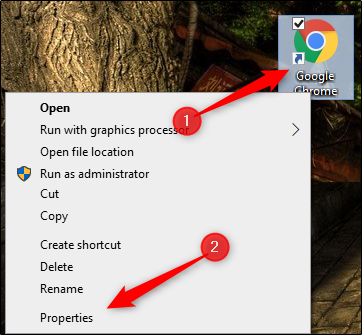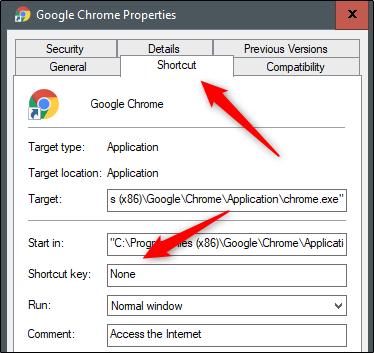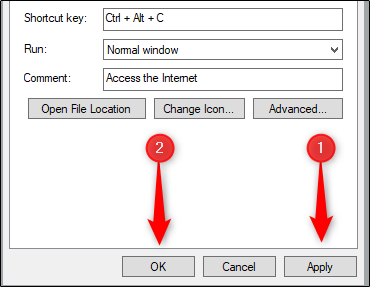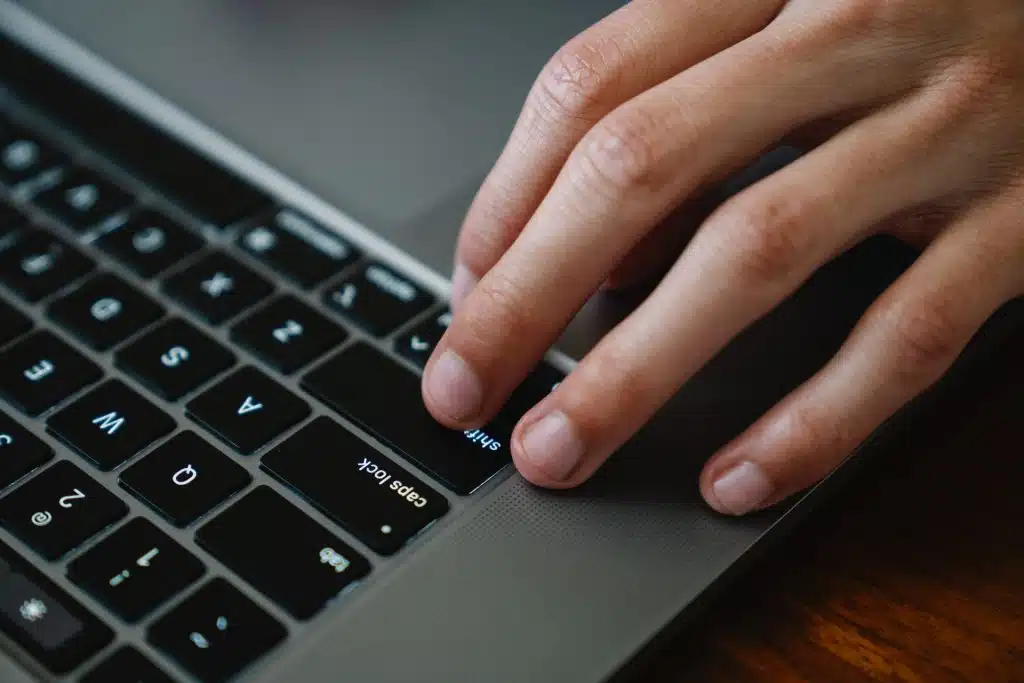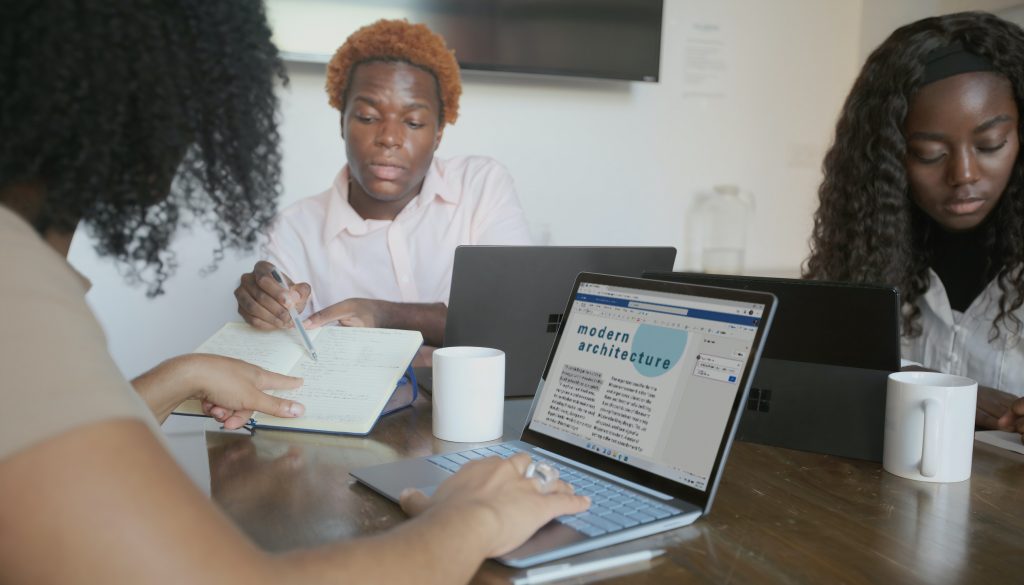Windows 10 مليء باختصارات لوحة المفاتيح، ولكن يمكنك أيضًا إنشاء اختصارات خاصة بك لتشغيل تطبيقات معينة، سنأخذ على سبيل المثال إنشاء اختصار لتشغيل Google Chrome.
أولاً، ستحتاج إلى إنشاء اختصار على سطح المكتب لمتصفح Chrome إذا لم يكن لديك اختصار له. للقيام بذلك، افتح قائمة “ابدأ” بالنقر فوق الزر “ابدأ” في الركن الأيسر السفلي من سطح المكتب.
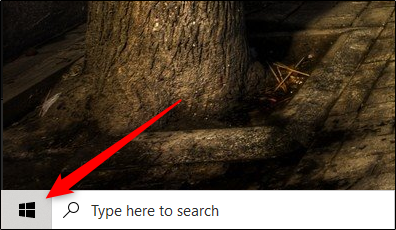
بعد ذلك ، قم بالتمرير لأسفل في قائمة التطبيقات حتى تجد “Google Chrome”، ثم قم بسحب الرمز وإفلاته على سطح المكتب وسيتم إنشاء اختصار.
انقر بزر الماوس الأيمن فوق اختصار Google Chrome على سطح المكتب وحدد “خصائص”.
ستظهر نافذة “خصائص” الخاصة بـ Google Chrome. في علامة التبويب “اختصار”، ستلاحظ خيار “مفتاح الاختصار” مع وجود كلمة “بلا” في مربع النص الخاص به. هذا يعني أنه لا يوجد حاليًا مفتاح اختصار معين لهذا التطبيق.
انقر فوق مربع النص واضغط على المفتاح الموجود على لوحة المفاتيح الذي ترغب في تعيينه كمفتاح اختصار لـ Google Chrome. ستتم إضافة Ctrl + Alt إلى البداية افتراضيًا. لذا، إذا كنت تريد أن تجعل Ctrl + Alt + C مفتاح الاختصار لتشغيل Google Chrome، فما عليك سوى الضغط على “C”.
قم بتطبيق التغييرات بالنقر فوق الزر “تطبيق” في الركن الأيمن السفلي من النافذة. بعد ذلك، انقر فوق “موافق”.
تم الآن تطبيق اختصار لوحة المفاتيح. اضغط على اختصار لوحة المفاتيح الذي اخترته وسيقوم Windows بتشغيل Google Chrome.
للتراجع عن هذا التغيير، إما أن تحذف اختصار سطح المكتب الذي أنشأته أو افتح نافذة الخصائص الخاصة به وأزل الاختصار من مربع “مفتاح الاختصار”.